9 iPhonen tietosuoja-asetusta, jotka sinun pitäisi ottaa käyttöön heti

Apple tekee parempaa työtä kuin useimmat yritykset yksityisyyden suhteen. Mutta kaikki iPhonen oletusasetukset eivät ole käyttäjän edun mukaisia.
Jos olet omistanut iPhonesi pitkään, olet todennäköisesti yhdistänyt sen useisiin langattomiin verkkoihin. Tämä voi olla totta myös, jos matkustat säännöllisesti ja muodostat yhteyden hotellien, lentokenttien ja ravintoloiden Wi-Fi-verkkoihin ollessasi poissa kotoa. Riippumatta siitä, pysytkö yhteydessä näihin verkkoihin vai et, iPhonesi muistaa edelleen nämä verkot ja jopa synkronoi niiden kirjautumistiedot iCloud-avainnippuusi.
Tässä viestissä selitämme, kuinka voit poistaa tunnetut verkot iPhonestasi.
Miksi tunnetut verkot pitäisi poistaa iOS:stä?
Langattomien verkkojen tallentaminen iPhoneen voi olla hyödyllistä suurimmaksi osaksi, koska se säästää aikaa ja vaivaa yrittäessäsi muistaa heidän salasanansa, jotta voit muodostaa yhteyden siihen. Kuitenkin, että iPhonessasi on paljon tunnettuja verkkoja, se ei ehkä ole niin hyvä asia.
Kun olet tallentanut verkon käyttöoikeustiedot iOS-laitteeseen, iPhonesi voi muodostaa yhteyden tähän tunnettuun verkkoon tietämättäsi heti, kun olet verkon peittoalueella. Jos nämä verkot eivät ole enää suojattuja, laitteesi saattaa olla mahdollinen tietoturvariski. Tällaisten virheiden välttämiseksi on suositeltavaa poistaa tunnetut verkot, joita et enää käytä iPhonessasi.
Tunnettujen verkkojen poistaminen iOS:stä
Voit poistaa tunnetut verkot iPhonestasi noudattamalla alla olevissa menetelmissä mainittuja ohjeita.
Tapa 1: Poista verkko, johon olet tällä hetkellä yhteydessä
Jos olet tällä hetkellä yhteydessä langattomaan verkkoon tai olet sen lähellä, jonka haluat poistaa iPhonestasi, voit tehdä sen avaamalla ensin iOS:n Asetukset- sovelluksen.

Valitse Asetuksissa Wi-Fi .

Seuraavassa näytössä näet verkon, johon olet yhteydessä, sekä muut tunnetut verkot ympärilläsi. Jos haluat poistaa verkon iPhonesta, napauta sen oikealla puolella olevaa i-kuvaketta .
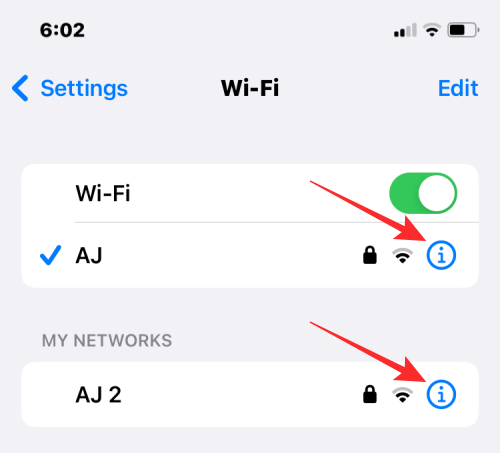
Kun valittu verkko latautuu seuraavassa näytössä, napauta yläreunassa Unohda tämä verkko .
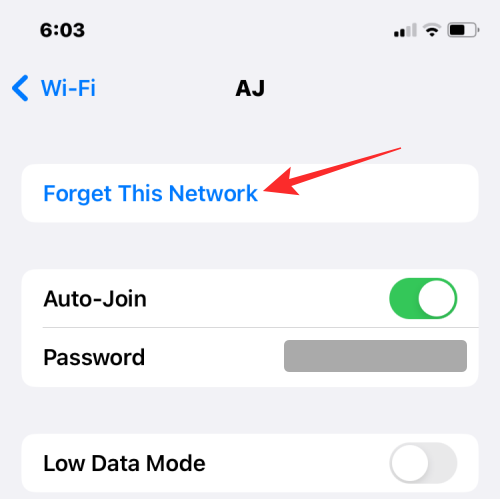
Napauta näkyviin tulevassa kehotteessa Unohda vahvistaaksesi toiminnon.
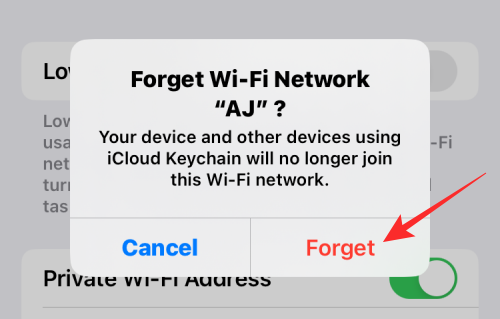
Valittu verkko poistetaan nyt tunnetusta verkostasi iPhonessa.
Tapa 2: Poista verkot, joihin olet aiemmin muodostanut yhteyden
Jos iPhonesi ei ole enää yhteydessä tunnettuun verkkoon tai jos olet poissa sen peittoalueelta, se ei näy "Omat verkot" -kohdassa, kun käytät niitä Wi-Fi-asetuksissa. Voit poistaa ne avaamalla iPhonen Asetukset -sovelluksen.

Valitse Asetuksissa Wi-Fi .

Koska et näe tallennettuja verkkoja, joista olet poissa, voit tarkastella niitä napauttamalla Muokkaa oikeassa yläkulmassa.

iPhonesi pyytää sinua nyt hyväksymään pääsykoodin, FaceID:n tai TouchID:n.
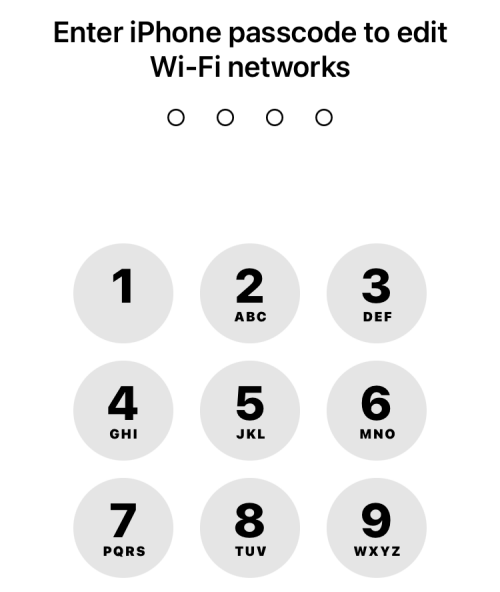
Kun olet todennut toimintasi, näet luettelon verkoista, jotka olet tallentanut iPhonellesi Tunnetut verkot -kohdassa.
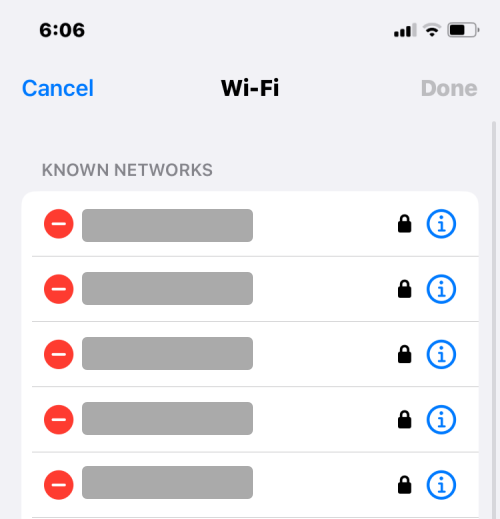
Poistaaksesi verkon tästä luettelosta, napauta punaista miinuskuvaketta (-) sen vasemmalla puolella.
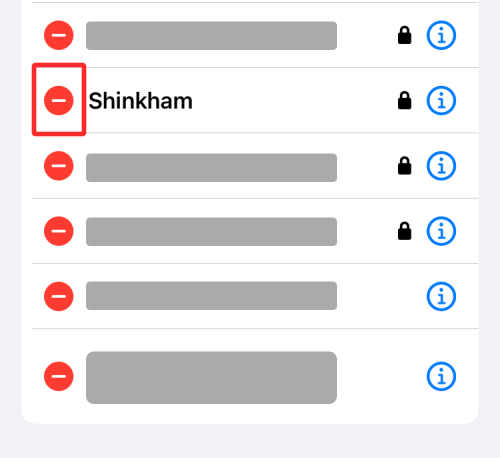
Kun teet sen, oikealla näkyy Poista-vaihtoehto. Napauta Poista poistaaksesi valitun verkon tunnetuista verkoistasi.
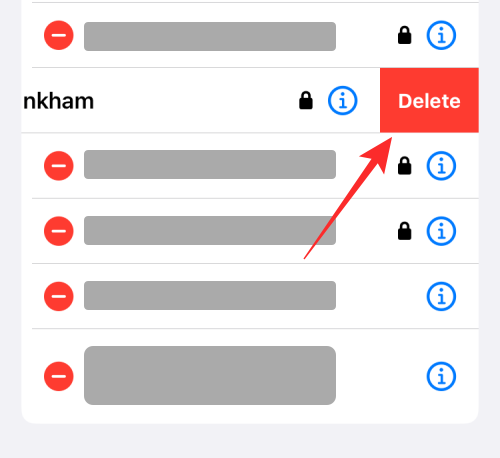
Voit toistaa tämän vaiheen poistaaksesi muita verkkoja tästä luettelosta.
Tällä näytöllä voit myös poistaa verkon samalla tavalla kuin menetelmässä 1 napauttamalla sen oikealla puolella olevaa i-kuvaketta .
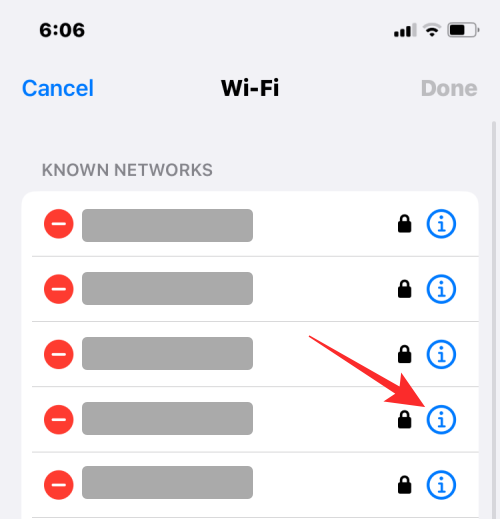
Kun olet poistanut kaikki poistettavat verkot, voit napauttaa oikeasta yläkulmasta Valmis .
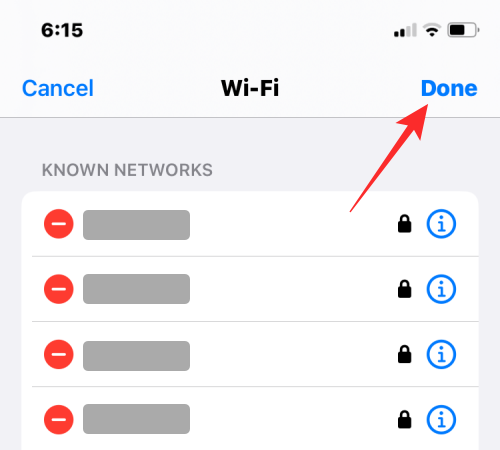
Näet nyt kehotteen, jossa sinua pyydetään vahvistamaan poisto. Jatka napauttamalla Poista.
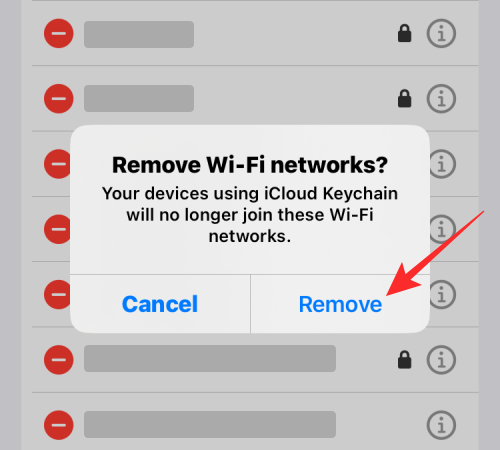
Valitut verkot poistetaan nyt tunnetuista verkoistasi.
Mitä tapahtuu, kun poistat tunnetun verkon iPhonestasi?
Kun poistat tunnetun verkon iOS:ssä, poistat käytännössä sen kirjautumistiedot iPhonesta. Tämä estää laitettasi muodostamasta yhteyttä tähän verkkoon automaattisesti tulevaisuudessa, vaikka olisit sen peittoalueella. Jos olet poistamasi verkon peittoalueella, se näkyy iPhonen Wi-Fi-asetusten kohdassa Muut verkot.
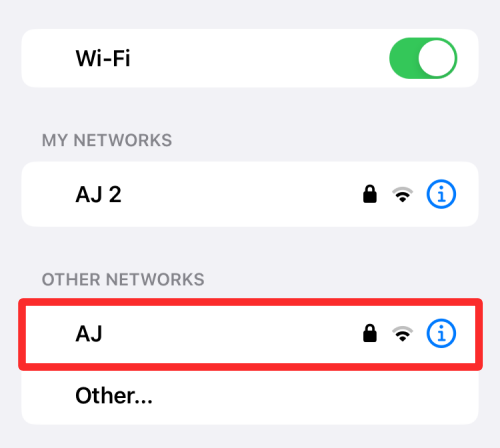
Verkot, jotka poistat tunnetuista verkoistasi, poistetaan myös iCloud-avainnipustasi. Tämä estää muita iCloud-tiliisi kirjautuneita Apple-laitteita liittymästä näihin verkkoihin automaattisesti.
Mitä tapahtuu, kun yrität myöhemmin muodostaa yhteyden poistettuun verkkoon?
Kun yrität muodostaa yhteyden langattomaan verkkoon, jonka olet poistanut tunnetuista verkoistasi, iPhonesi tai mikään muu Apple-laite ei pysty kirjautumaan takaisin sisään automaattisesti. Tämä johtuu siitä, että tunnetun verkon poistaminen poistaa myös sen kirjautumistiedot kaikista Apple-laitteistasi. Jotta voit muodostaa yhteyden tähän verkkoon, sinun on muistettava sen salasana tai pyydettävä se verkon omistajalta.
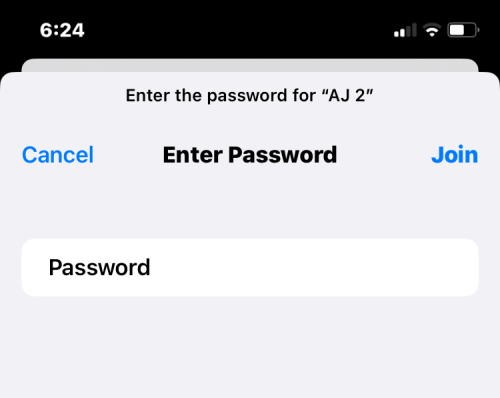
Siinä kaikki, mitä sinun tarvitsee tietää tunnettujen verkkojen poistamisesta iOS:ssä.
Apple tekee parempaa työtä kuin useimmat yritykset yksityisyyden suhteen. Mutta kaikki iPhonen oletusasetukset eivät ole käyttäjän edun mukaisia.
Tämän toimintopainikkeen avulla voit soittaa ChatGPT:hen milloin tahansa puhelimellasi. Tässä on opas ChatGPT:n avaamiseen iPhonen toimintopainikkeella.
Pitkän kuvakaappauksen ottaminen iPhonella auttaa sinua kaappaamaan koko verkkosivun helposti. IPhonen vierityskuvakaappaustoiminto on saatavilla iOS 13:ssa ja iOS 14:ssä, ja tässä on yksityiskohtainen opas pitkän kuvakaappauksen ottamiseen iPhonella.
Voit vaihtaa iCloud-salasanasi monella eri tavalla. Voit vaihtaa iCloud-salasanasi tietokoneellasi tai puhelimellasi tukisovelluksen kautta.
Kun lähetät yhteistyöalbumin iPhonella jollekulle toiselle, hänen on suostuttava liittymiseen. Albumin jakamiskutsuja voi hyväksyä iPhonella useilla tavoilla, kuten alla on esitetty.
Koska AirPodit ovat pieniä ja kevyitä, ne voi joskus kadota helposti. Hyvä uutinen on, että ennen kuin alat purkaa taloasi etsien kadonneita nappikuulokkeitasi, voit jäljittää ne iPhonellasi.
Tiesitkö, että iPhonesi valmistusalueesta riippuen siinä voi olla eroja verrattuna muissa maissa myytäviin iPhoneihin?
Käänteinen kuvahaku iPhonessa on erittäin yksinkertainen, kun voit käyttää laitteen selainta tai käyttää joitakin kolmannen osapuolen sovelluksia saadaksesi lisää hakuvaihtoehtoja.
Jos sinun täytyy usein ottaa yhteyttä johonkuhun, voit ottaa käyttöön pikapuhelut iPhonessasi muutamalla yksinkertaisella vaiheella.
Näytön kiertäminen vaakasuunnassa iPhonessa auttaa sinua katsomaan elokuvia tai Netflixiä, selaamaan PDF-tiedostoja, pelaamaan pelejä... kätevämmin ja saamaan paremman käyttökokemuksen.








